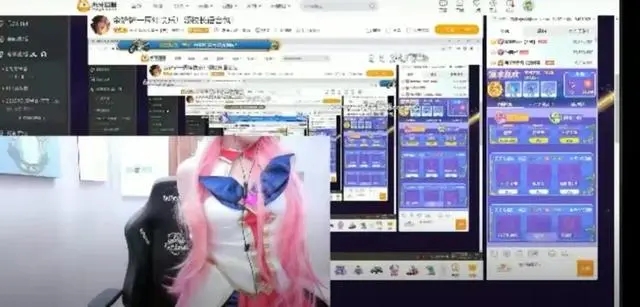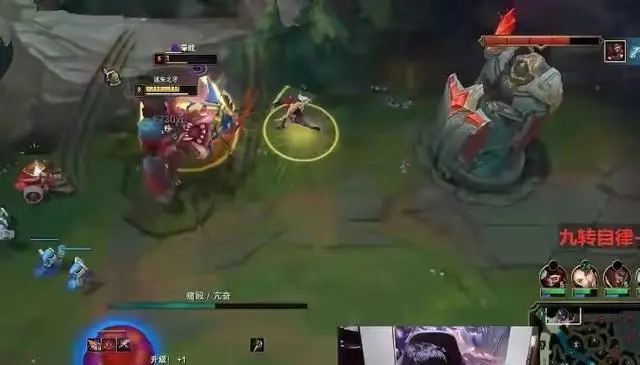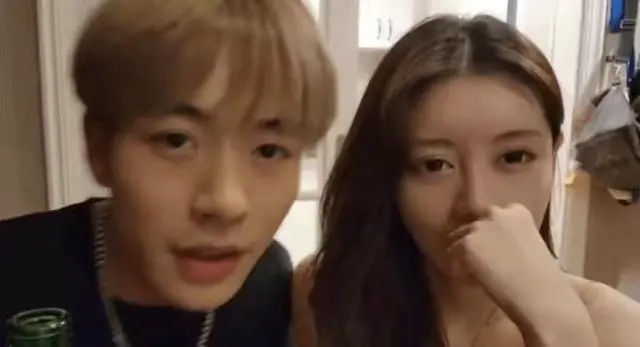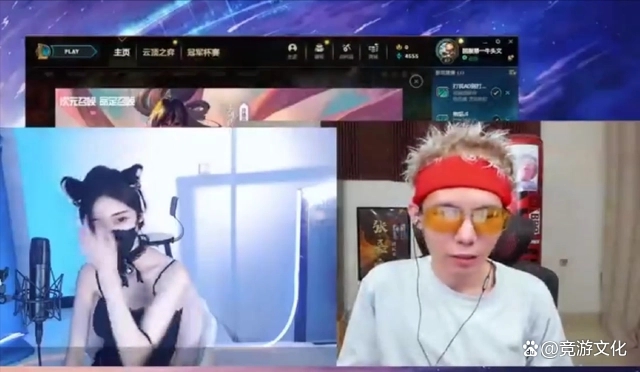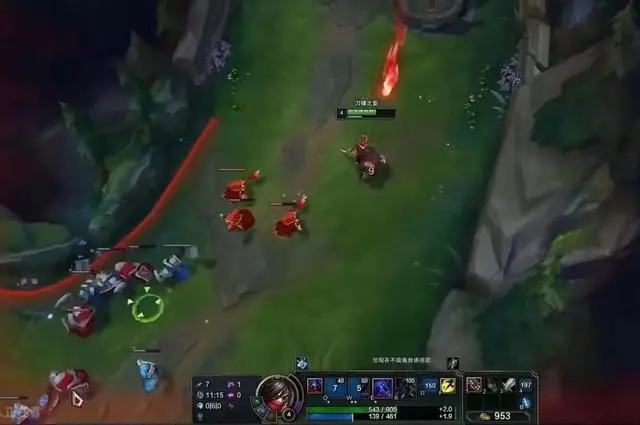win7换win10系统失败无限重启的解决方法
各位正在使用win7系统的朋友们,在接到微软宣布2020年停止win7操作系统更新的消息后,相信许多人已经开始了他们自己的win7系统的升级。更新系统后,电脑无限重启,无法启动。关于这个问题小编觉得可能是由于重装失败所致,请再试试。让我们来看看具体的步骤~。

win7换win10系统失败无限重启怎么解决
第一步、准备工作:
1.下载好你需要的win10系统。
2.制作一个U盘启动盘,然后将系统放置到U盘启动盘中。这里以U启动为例。
3.在电脑上插入U盘,然后开机,在开机画面出现的一瞬间,按下U盘启动快捷键,选择U盘启动。

第二步、开始装机
1.进入到u启动主菜单页面,接着移动光标选择“【02】u启动WIN8 PE标准版(新机器)”,按回车键确认,如下图所示:

2.登录pe系统后,鼠标左键双击打开桌面上的u启动PE装机工具,然后在工具主窗口中点击“浏览”按钮,如下图所示:

3.此时会弹出一个查找范围窗口,我们只需打开启动u盘,选中win10 iso系统镜像文件,点击“打开”按钮,如下图所示:

4.随后我们根据需要在映像文件路径下拉框中选择win10系统其中一个版本(这里,以win10系统专业版为例),接着在磁盘分区列表中选择C盘作为系统盘,然后点击“确定”按钮即可,如下图所示:

5.此时会弹出一个提示框,询问是否需执行还原操作,在这里建议默认设置,只需点击“确定”即可,如下图所示:

6.完成上述操作后,程序开始释放系统镜像文件。释放完成后,电脑会自动重启,继续余下的安装操作,我们只需耐心等待即可。如下图所示:

以上就是小编给各位小伙伴带来的win7换win10系统失败无限重启怎么解决的所有内容,希望你们会喜欢。更多相关教程请收藏dnjidi.com~
相关阅读
- win7和win8双系统安装方法
- 用U盘安装系统的方法
- 【虚拟机专用xp系统】2016年十大最新虚拟机XP系统下载排行榜
- 2016年度最好用的虚拟机win7系统下载排行榜前十名
- win7系统64位旗舰版iso镜像下载地址和安装教程
- 电脑cpu温度90度正常吗 电脑cpu温度多少正常
- cad缺少shx文件怎么办
- mht是什么格式的文件 win7系统怎么打开mht文件
- win7解决当前页面的脚本发生错误的详细图文步骤
- win7自动休眠怎么关闭取消
- win7计算机名称怎么查看修改
- win10计算机名称怎么查 win10查看更改电脑名称方法介绍
- win7台式电脑字体大小怎么设置
- win10麦克风没声音怎么设置
- win7麦克风没声音怎么设置方法
- 谷歌浏览器极速模式在哪里开启 教你开启谷歌浏览器极速模式的方法
- 谷歌浏览器怎么选择安装位置 谷歌浏览器选择安装位置的方法
- 谷歌浏览器如何增加手势插件 高手教你给谷歌浏览器增加手势插件的方法